Töltsön át mindent a régi Samsung telefonról a Samsung S8 eszközre
A Samsung S8 és S20 a Samsung két legújabb terméke. Minden bizonnyal a város jelenlegi beszédévé vált, és rengeteg rajongót szerzett szerte a világon. Ha Ön is büszke tulajdonosa a Samsung S8-nak, akkor kezdje a készülék beállításával. Ehhez adatokat kell továbbítania a Samsungról a Galaxy S8-ra. Ha már van egy régi Samsung készüléke, és annak adatait szeretné átvinni az újonnan vásárolt Samsung S8-ra, akkor jó helyen jár. Ebben a bejegyzésben megtanítjuk, hogyan viheti át a régi Samsungot a Galaxy S8-ra két különböző módon.
1. rész: Adatátvitel a Samsung S8/S20 készülékre a Samsung Smart Switch segítségével
Smart Switch az egyik legegyszerűbb módja annak Samsung névjegyek átvitele Samsung Galaxy S8-ra. A szoftvert más típusú adatok átvitelére is használhatja. A Smart Switch használatának többféle módja van. Használhatja Android-alkalmazását, és átviheti a tartalmat egyik telefonról a másikra, akár vezeték nélkül, akár USB-kábelhez csatlakoztatva. Dedikált szoftvere is van Windowshoz és Machez, amely letölthető a dedikált webhelyről itt.
Ideális esetben a Smart Switchet a Samsung úgy tervezte, hogy megkönnyítse felhasználóinak a régi telefonról az újonnan vásárolt Samsung készülékekre való átállást. Ha át szeretné vinni a régi Samsungot a Galaxy S8/S20 készülékre, akkor egyszerűen használhatja Android alkalmazását, és ugyanezt megteheti rövidebb idő alatt. Ehhez kövesse ezeket a lépéseket.
1. Töltse le az alkalmazást mindkét eszközre a Play Áruház jobb oldali oldaláról itt. Indítsa el az alkalmazást az első eszközön, és válassza ki az átvitel módját. Adatokat továbbíthat a Samsungról a Galaxy S8-ra vezeték nélkül vagy USB-csatlakozó segítségével.
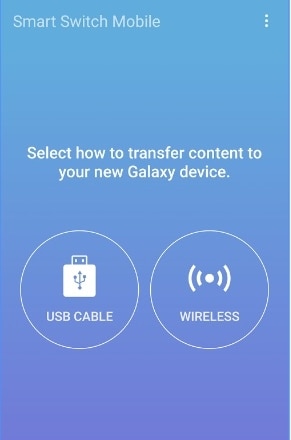
2. Válassza ki a forráseszköz típusát. Ebben az esetben egy Samsung (Android) telefonról lenne szó.
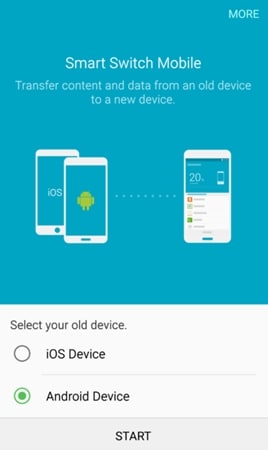
3. Ezenkívül válassza ki a fogadó eszközt is, amely szintén Samsung készülék lenne. Ha végzett, csatlakoztassa a két eszközt egymáshoz.
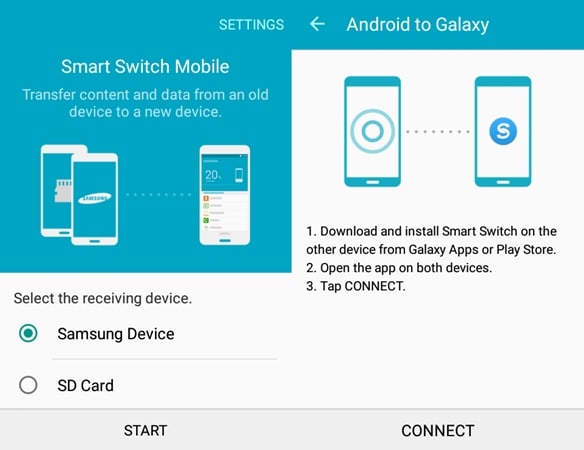
4. Az átviteli folyamat megkezdése előtt egyeztesse meg a PIN-kódot mindkét eszközön, hogy biztonságos kapcsolatot hozzon létre.
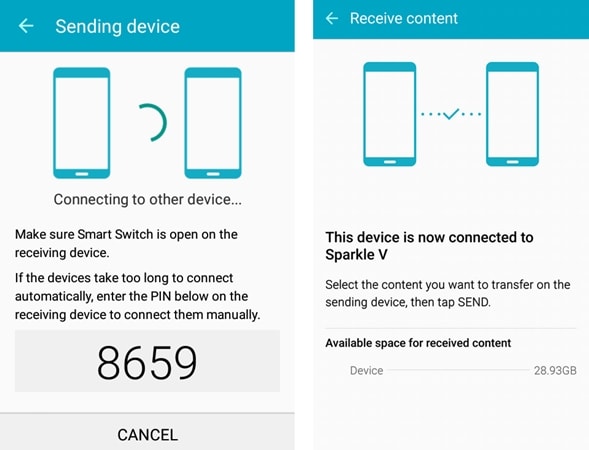
5. Most már csak kiválaszthatja az átvinni kívánt adatok típusát. Ideális esetben átviheti a Samsung névjegyeit a Samsung Galaxy S8 készülékre, vagy átvihet minden mást is. Az Ön igényeitől függ.
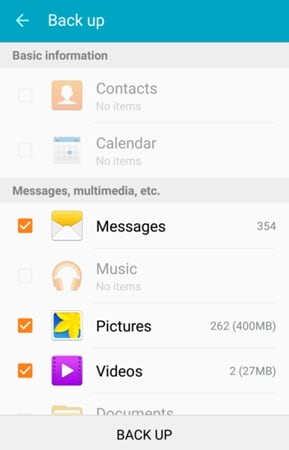
6. Miután meggyőződött arról, hogy kiválasztotta a szükséges adatokat, érintse meg a Befejezés gombot. Ez automatikusan elindítja az átviteli folyamatot.

7. Nincs más dolgod, mint várni egy kicsit, mert az új S8-ad elkezdi fogadni az adatokat régi Samsung telefonjáról.
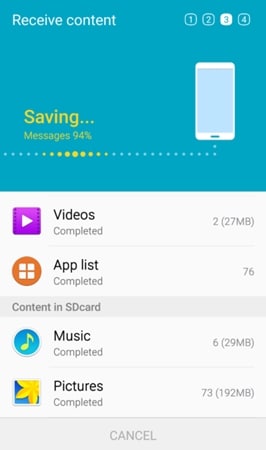
8. A jelentkezés értesíti Önt, amint az átviteli folyamat sikeresen befejeződött. Most már leválaszthatja eszközét, és igényei szerint használhatja.
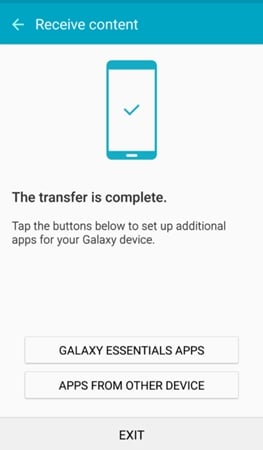
2. rész: Töltsön át mindent Samsung S8/S20-ra a DrFoneTool segítségével
A Smart Switch használata néha kissé unalmas lehet. Ha alternatívát keresel, akkor adhatsz DrFoneTool – Telefon átvitel próba. A Smart Switch-től eltérően ez használható teljes biztonsági másolat készítésére az adatokról, például a névjegyekről, üzenetekről, híváselőzményekről, galériáról, videókról, naptárról, hangról és alkalmazásokról stb. Később egyszerűen visszaállíthatja ezeket az adatokat az újonnan Samsung S8-at vásároltam. Elég kényelmesen hangzik, igaz?

DrFoneTool – Telefon átvitel
1 kattintással mindent átvihet a Samsung S8/S20 készülékre
- Egyszerű, gyors és biztonságos.
- Adatok mozgatása különböző operációs rendszerű eszközök között, azaz iOS-ről Androidra.
-
Támogatja az iOS-eszközöket, amelyek a legújabb iOS 11-at futtatják

- Fényképek, szöveges üzenetek, névjegyek, jegyzetek és sok más fájltípus átvitele.
- Több mint 8000 Android-eszközt támogat. Minden iPhone, iPad és iPod modellhez használható.
Már több ezer Android okostelefonnal kompatibilis, és biztonságos és megbízható módot biztosít az adatok Samsungról a Galaxy S8-ra történő átvitelére. Ezt az alábbi lépések követésével lehet megtenni.
1. A kezdéshez le kell töltenie és telepítenie kell a DrFoneTool programot a számítógépére. Indítsa el a DrFoneTool programot a következő képernyő megjelenítéséhez. A folytatáshoz válassza a „Telefon átvitel” lehetőséget.

2. Most csatlakoztassa a régi Samsung készüléket és az új Samsung S8/S20 készüléket is a számítógéphez. A Samsung telefon sikeres csatlakoztatása érdekében először kapcsolja be az USB hibakeresést az eszközön.

3. Válassza ki az átvinni kívánt adatfájlok típusát, majd kattintson újra az „Átvitel indítása” gombra.

4. Néhány perc múlva az összes kiválasztott adat átkerül az új Galaxy S8/S20 készülékre.

3. rész: A két módszer összehasonlítása
Miután megismerte a fent említett módszereket, kissé összezavarodhat. Ne aggódj! Azért vagyunk itt, hogy segítsünk. Felsoroljuk e két módszer előnyeit és hátrányait, hogy eldönthesse, melyik a legjobb az Ön számára. A régi Samsung Galaxy S8-ra való átviteléhez választhat ezek közül a módszerek közül. Csak vegye figyelembe a következő pontokat.
|
Samsung Smart Switch |
DrFoneTool – Telefon átvitel |
| Ideálisan használható régi készülékről új Samsung telefonra való áttéréshez. | Ez egy professzionális 1 kattintással telefonról telefonra átviteli eszköz. Bárki megbirkózik vele. Nincs szükség műszaki ismeretekre. |
| A fogadó eszköznek Samsung telefonnak vagy SD-kártyának kell lennie. | DrFoneTool – A Phone Transfer támogatja az iOS, Android és Windows rendszeren futó eszközöket. Rugalmasabb. |
| Korlátozott kompatibilitás | Több mint 8000 Android-eszközzel kompatibilis. |
| Elérhető egy dedikált Android-alkalmazás. | Nincs Android alkalmazás. Csak PC-s verziója van (Windows). |
| A Smart Switch-en eltöltött idő viszonylag rövidebb, mivel csak egyirányú átvitel történik. | Az egész folyamat csak néhány percet vesz igénybe. |
| Lehetővé teszi a fájlok vezeték nélküli és USB-csatlakozó használata közbeni átvitelét. | Nincs lehetőség a fájlok vezeték nélküli átvitelére. |
| Használható adattípusok, például képek, videók, zene, névjegyek, üzenetek, naptár stb. átvitelére. | A hang, videó, képek, üzenetek, névjegyek stb. átvitele mellett alkalmazásadatokat is tud továbbítani (rootolt eszközhöz). |
Most, hogy ismeri az egyes alkalmazások előnyeit és hátrányait, válassza ki azt, amelyik a legjobban tetszik, és gond nélkül vigye át a Samsung névjegyeket a Samsung Galaxy S8-ra.
Biztosak vagyunk benne, hogy miután végignézte ezt a részletes útmutatót, pillanatok alatt átviheti az adatokat a Samsungról a Galaxy S8-ra. Válassza ki a kívánt lehetőséget, és forduljon hozzánk bizalommal, ha bármilyen problémája van.
Legfrissebb cikkek

